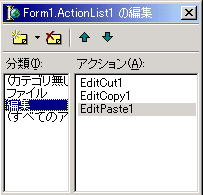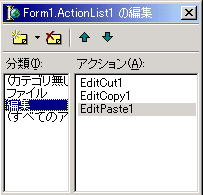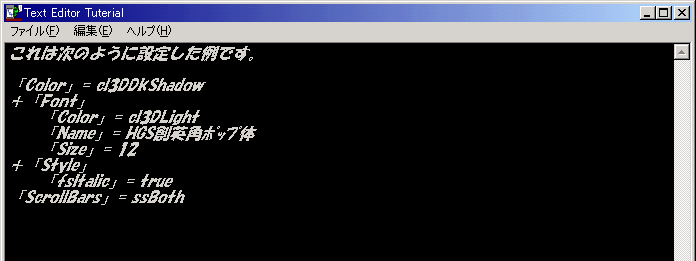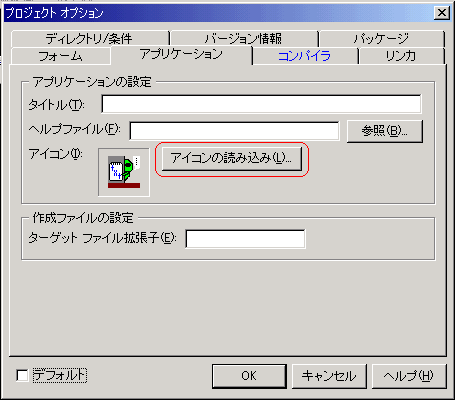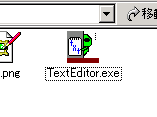Delphi日記
第8章 「編集」項目の整理とカスタマイズ(11/26/01)
ファイル操作に関する事が出来たので、次は(本当はやる予定はなかったのですが)「編集」項目の設定を行います。これらの項目は「標準イベント」に含まれるので操作は簡単です。
フォーム上にあるActionList1のアイコンをダブルクリックし、Form1.ActionList1の編集ウインドウで矢印(第3章を参照)をクリックし、「標準イベントの新規追加」を選択します。現れた標準アクションクラスの中からEditCut1を選択し、追加します。EditCopy1、EditPaste1も同様に追加します。
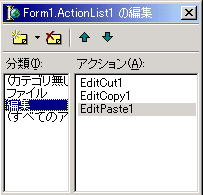
次にコマンドとの関連付けをします。
オブジェクトツリーで「MainMenu1」「編集(&E)」以下の「切り取り(&T)」を選択し、オブジェクトインスペクタのActionの項目で「EditCut1」を選択します。
同様に「コピー(&C)」を選択し、Actionの項目を「EditCopy1」に、「貼り付け(&P)」のActionの項目を「EditPaste1」に設定します。
これで「編集」コマンドの設定は終了です。
「ヘルプ」コマンドの設定は機能とは直接関係ないので省略します。
続いて、各カスタマイズの方法についてです。今までやったように、イベントやアイテムを追加したり、プロパティを設定したり、必要ならば自分でコーディングを追加するなどしてソフトを完成させていくのは理解できると思います。
例えばメモ領域にスクロールバーを追加したい場合、オブジェクトツリーまたはオブジェクトインスペクタでMemo1を選択し、プロパティの「ScrollBars」の項目を変えるだけです。「ssVertical」は縦の、「ssHorizontal」は横の、「ssBoth」ならその両方のスクロールバーが付きます。
メモ帳の背景色を変えたいならプロパティの「Color」項目を変更します。
文字の色を変えたいなら同じくプロパティにある「Font」の中の「+」をクリックし、中にある「Color」の項目を設定するだけです。
それぞれどの項目を変える事によってどのように変わるのかはヘルプなどを調べたり実際にやってみるといいと思います。
次に示すのは、実際に値を次のように変更した場合です。
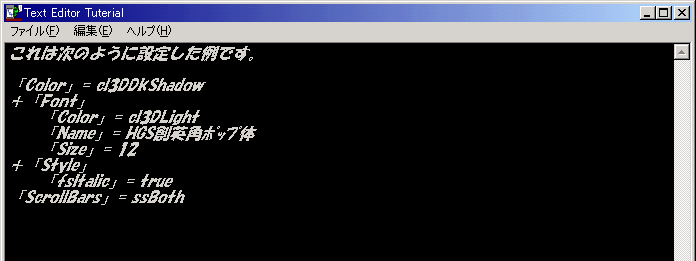
そして、注意深く見ていないと気づかないと思いますが、第3章あたりから、テキストエディタ実行画面の左上にあるアイコンが微妙に変わっています。これはDelphi6に付属しているイメージエディタで作ったアイコンです。
作ったアイコン(拡張子ico)はそのソフトのアイコンとして取り込むことが出来ます(実際に自分はやっていませんが、他のソフトで作ったアイコンでもおそらく大丈夫です)。Delphi6の画面で、「プロジェクト」の「オプション」を選択します。

そして、次のようなオブジェクトオプションウインドウが出てくるので、「アイコンファイルの読み込み」ボタンを押します。そして拡張子がicoのアイコンファイルを選択します。
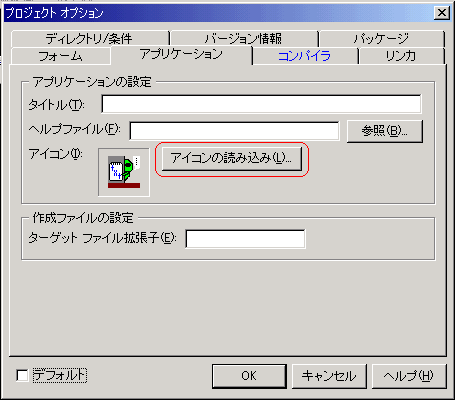
これでアイコンファイルが取り込まれました。エクスプローラで次のように表示されています。
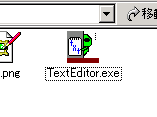
一応日記として残すのはこれで終了したいと思います。テキストエディタを作るのに付属のヘルプを見ていればそのまま出来ると思っていたのですが、意外にも苦戦しました(汗)。でもDelphiを理解するのにはちょうどよかったと思っています。これからも時間があればもうちょっと進化したモノを作ってみたいですね。その時新たな発見があれば第9章が出来るかも知れません。可能性低いですけど…。
BACK
HOME